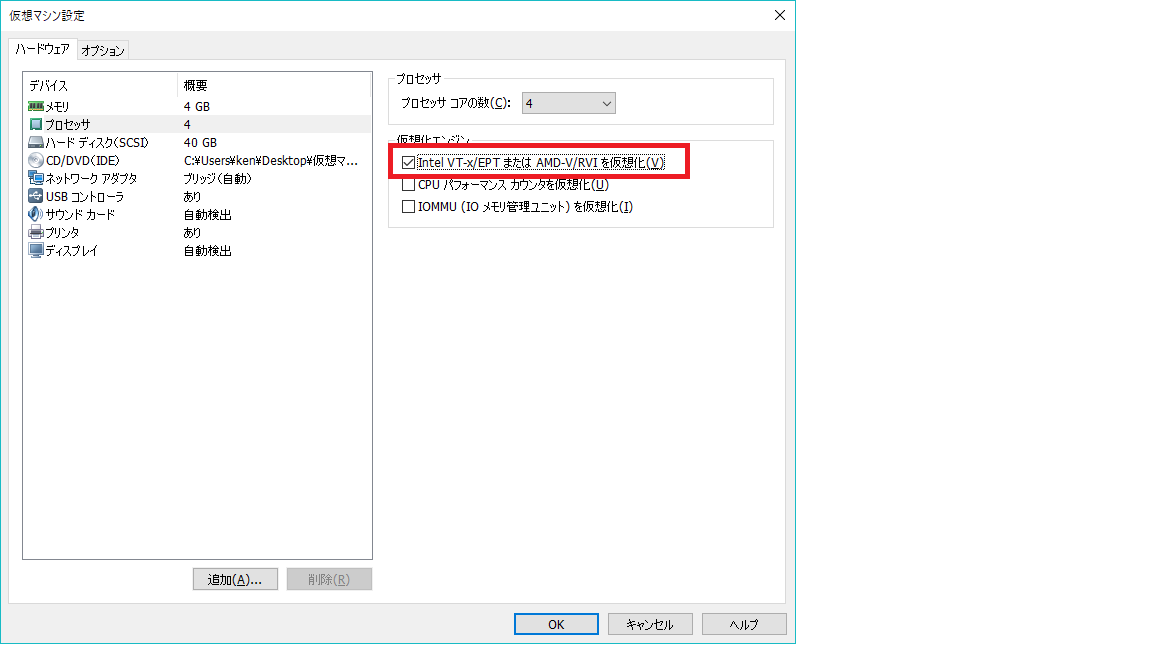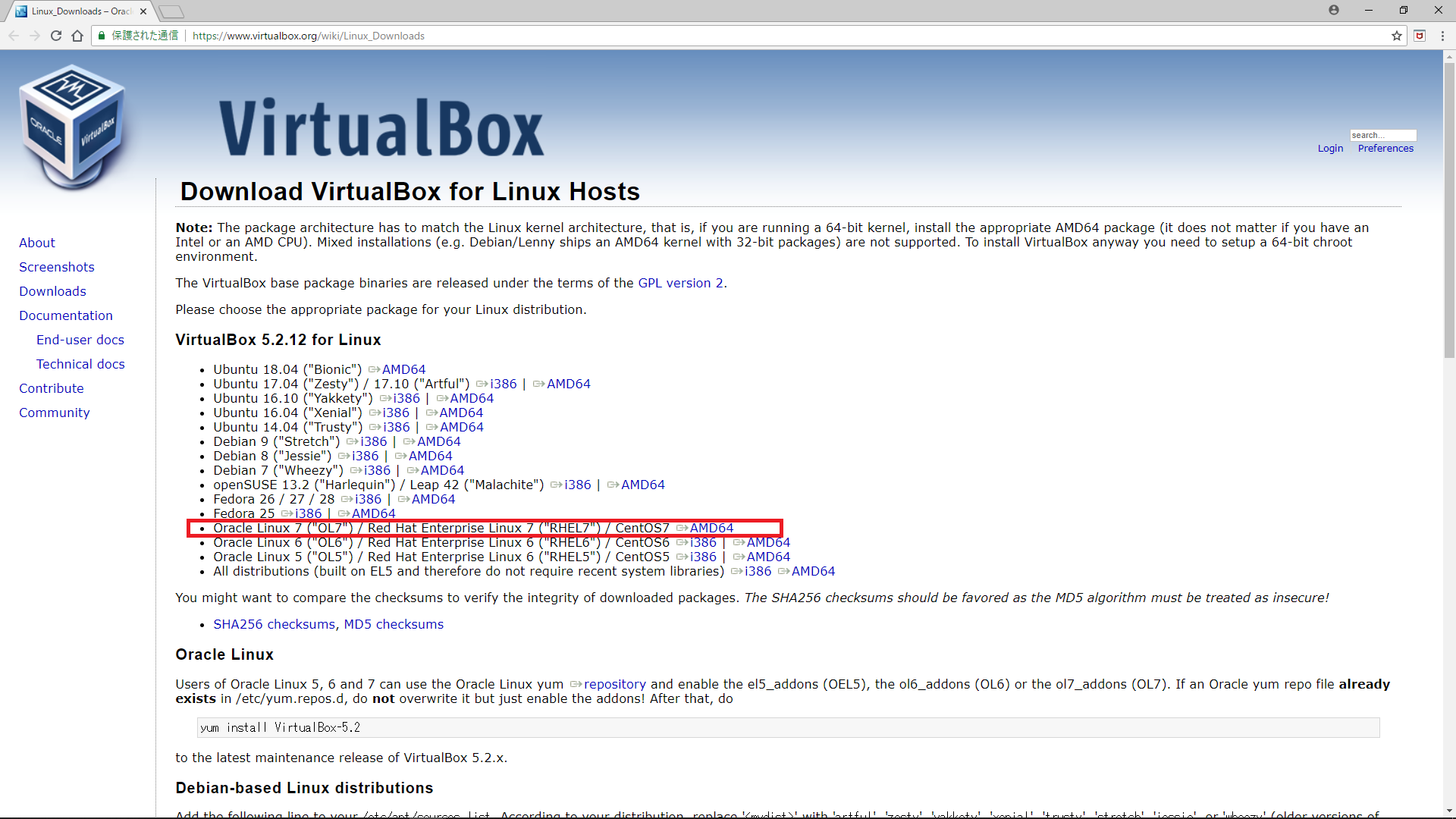Complex definition :
Acquire::http::proxy "http://prox.srv.world:3128/";
Acquire::https::proxy "https://prox.srv.world:3128/";
Acquire::ftp::proxy "ftp://prox.srv.world:3128/";
http_proxy = prox.srv.world:3128
https_proxy = prox.srv.world:3128
ftp_proxy = prox.srv.world:3128
apt
sudo vi /etc/apt/apt.conf.d/10proxy
___________
Acquire::http::proxy "http://ip:port/";
Acquire::https::proxy ""http://ip:port/";/";
Acquire::::Proxy "true";
_____________
*10proxy - any name
curl
https://github.com/bagder/everything-curl/blob/master/usingcurl-proxies.md
minicube
git
https://gist.github.com/evantoli/f8c23a37eb3558ab8765
root@client:~#
vi /etc/profile.d/proxy.sh
# create new (set proxy settings to the environment variables)
MY_PROXY_URL="prox.srv.world:3128" HTTP_PROXY=$MY_PROXY_URL HTTPS_PROXY=$MY_PROXY_URL FTP_PROXY=$MY_PROXY_URL http_proxy=$MY_PROXY_URL https_proxy=$MY_PROXY_URL ftp_proxy=$MY_PROXY_URL export HTTP_PROXY HTTPS_PROXY FTP_PROXY http_proxy https_proxy ftp_proxy
root@client:~#
source /etc/profile.d/proxy.sh
# apt proxy setting
root@client:~#
vi /etc/apt/apt.conf
# create new
Acquire::http::proxy "http://prox.srv.world:3128/";
Acquire::https::proxy "https://prox.srv.world:3128/";
Acquire::ftp::proxy "ftp://prox.srv.world:3128/";
# wget proxy setting
root@client:~#
vi /etc/wgetrc
# add to the end
http_proxy = prox.srv.world:3128
https_proxy = prox.srv.world:3128
ftp_proxy = prox.srv.world:3128
apt
sudo vi /etc/apt/apt.conf.d/10proxy
___________
Acquire::http::proxy "http://ip:port/";
Acquire::https::proxy ""http://ip:port/";/";
Acquire::::Proxy "true";
_____________
*10proxy - any name
curl
https://github.com/bagder/everything-curl/blob/master/usingcurl-proxies.md
curl -x ip:port http:/example.com/minicube
Before minikube start,I command
export http_proxy=http://localhost:8123
export https_proxy=http://localhost:8123
then
minikube start --docker-env HTTP_PROXY=$http_proxy \ --docker-env HTTPS_PROXY=$https_proxygit
https://gist.github.com/evantoli/f8c23a37eb3558ab8765
In Detail
Configure the proxy
You can configure these globally in your user
~/.gitconfig file using the --global switch, or local to a repository in its .git/config file.Setting a global proxy
Configure a global proxy if all access to all repos require this proxy
git config --global http.proxy http://proxyUsername:proxyPassword@proxy.server.com:port
URL specific proxy
If you wish to specify that a proxy should be used for just some URLs that specify the URL as a git config subsection using
http.<url>.key notation:git config --global http.https://domain.com.proxy http://proxyUsername:proxyPassword@proxy.server.com:port
Which will result in the following in the
~/.gitconfig file:[http]
[http "https://domain.com"]
proxy = http://proxyUsername:proxyPassword@proxy.server.com:port